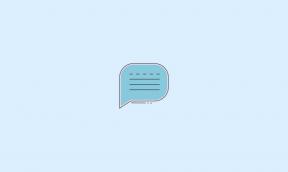Lejupielādējiet un instalējiet TWRP Recovery vietnē Teclast M30 un saknes to
Instalēt Akciju Rom / / August 05, 2021
Vai vēlaties savā Teclast M30 instalēt pielāgotu atkopšanu? tad jūs esat īstajā vietā. Šajā rokasgrāmatā mēs palīdzēsim jums instalēt TWRP Recovery ierīcē Teclast M30. Šajā rokasgrāmatā ir gan rakstiska instrukcija, gan video pamācība, kas palīdzēs to ātri instalēt. Pārliecinieties, ka esat lejupielādējis nepieciešamos failus un pārejiet tieši uz instrukciju par TWRP instalēšanu Teclast M30.
Paturiet prātā, ka, pirms pāriet pie procesa, vispirms jums būs jāatbloķē ierīces bootloader. Tā kā viedtālruņu oriģināliekārtas dažu drošības apsvērumu dēļ savām ierīcēm nodrošina bloķētu sāknēšanas ielādētāju, lai instalētu jebkuru trešās puses failu, būs jāatslēdz bootloader. Tad jūs varēsiet instalēt TWRP Custom Recovery arī savā Teclast M30 ierīcē un root. TWRP atkopšana var veikt arī Nandroid dublējumus, atjaunot, dzēst sistēmu / datus / kešatmiņu un daudz ko citu.

Satura rādītājs
- 1 Teclast M30 ierīču pārskats
- 2 TWRP atkopšana un tās priekšrocības
- 3 TWRP atkopšanas priekšrocības:
-
4 TWRP atkopšanas instalēšanas darbības Teclast M30
- 4.1 Iepriekšējas prasības:
- 4.2 Lejupielādes saites:
- 4.3 1. metode: izmantojot viedtālruņa zibatmiņas rīkus
- 4.4 2. metode: ADB un Fastboot rīks
-
5 Kas ir sakne?
- 5.1 Sakņu priekšrocība:
- 6 Soļi līdz Teclast M30
Teclast M30 ierīču pārskats
Teclast M30 tika paziņots 2019. gada augustā, kurā ir 10,1 collu IPS LCD displejs ar ekrāna izšķirtspēju 1600 x 2560 pikseļi ar 299 PPI pikseļu blīvumu.
Teclast M30 darbina MediaTek Helio X27 (MT6797X) mikroshēmojums kopā ar 4 GB RAM un 128 GB iekšējo atmiņu. Tas atbalsta arī ārējo atmiņas karti. Ierīce iznāca no kastes ar Android 8.0 Oreo, un to atbalstīja 7500 mAh akumulators (nenoņemams).
Ciktāl tas attiecas uz kameru, ierīcei ir vienas kameras iestatīšana ar 5MP primārajiem sensoriem un selfiju kamera ar 2MP objektīvu. Cita savienojamības opcija ietver 4G-VoLTE, GPS, Glonass, Bluetooth, Mobile Hotspot, akselerometru, apkārtējās gaismas sensoru, žiroskopu, tuvuma sensoru un kompasu / magnetometru. utt. Teclast M30 ir aprīkots ar aizmugurējā pirksta nospieduma sensora funkciju.
TWRP atkopšana un tās priekšrocības
Team Win atkopšanas projekts ir atvērtā koda programmatūras pielāgots atkopšanas attēls ierīcēm, kuru pamatā ir Android. Tas nodrošina saskarni, kurā iespējots skārienekrāns, kas lietotājiem ļauj instalēt trešās puses programmaparatūru un dublēt pašreizējo sistēmu, kuras funkcijas bieži neatbalsta krājumu atkopšanas attēli. – WikiPedia
TWRP atkopšanas priekšrocības:
- Izmantojot TWRP, Teclast M30 varat mirgot Custom ROM
- Lai pielāgotu tālruni, varat ar zibspuldzi pārveidot ZIP failus
- Viegli mirgot un izmantot Xposed moduļus, izmantojot TWRP
- Viegli iesakņot un noņemt saknes, izmantojot TWRP Recovery zibspuldzes zip SuperSU
- Magisk var instalēt Teclast M30
- Viegli izveidot un atjaunot Nandroid Backup, izmantojot TWRP atkopšanu.
- Viegla piekļuve, lai atjaunotu Nandroid Backup.
- Attēla failu var mirgot, izmantojot TWRP Recovery ierīcē Teclast M30
- Viegli noņemt visus bloatware, izmantojot TWRP Recovery ierīcē Teclast M30.
- Uz pulksteni un virsstundu.
- Jūs varat notīrīt Wipe, Cache un Data.
TWRP atkopšanas instalēšanas darbības Teclast M30
Pirms došanās uz TWRP instalēšanas procesu, pārliecinieties, ka pareizi ievērojat visas tālāk minētās iepriekšējās prasības.
Iepriekšējas prasības:
- Fails un ceļvedis tiek atbalstīti tikai Teclast M30 modelim. Nemēģiniet to izmantot citās ierīcēs.
- Būtu jāatslēdz Teclast M30 bootloader.
- Šim procesam ir nepieciešams dators / klēpjdators un USB kabelis.
- Pārliecinieties, vai esat veicis Pilnīga ierīces datu dublēšana (bez saknes).
- Lejupielādēt Magisk vai SuperSU fails saknēm. Jūs varat sekot vienai metodei no apakšas.
- Uzlādējiet ierīces akumulatoru līdz galam.
Lejupielādes saites:
- TWRP atkopšana 3.3.1. Teclast M30
- Nav Verity opt Šifrēt
- Lejupielādējiet SuperSU Zip - Saknei, izmantojot SuperSU
- Lejupielādējiet Magisk Zip - Saknei, izmantojot Magisk
- Teclast USB draiveri | MTK USB draiveri
- Lejupielādēt SP Flash rīks
- Lejupielādējiet ADB un Fastboot un instalējiet to datorā
- Lai izkaisītu failu, vai nu iegūstiet Stock ROM priekš Teclast M30 vai izveidot scatter txt failu
Atruna:
GetDroidTips nebūs atbildīgs par jebkāda veida bojājumiem vai kļūdām, kas rodas jūsu ierīcē, kamēr / pēc failu instalēšanas vai sekojat šai rokasgrāmatai. Pirms kaut ko darāt, noteikti veiciet pilnīgu dublējumu. Dariet to uz savu risku.
1. metode: izmantojot viedtālruņa zibatmiņas rīkus
Izpildiet tālāk sniegtos norādījumus, lai tālrunī instalētu TWRP (nepieciešams izkliedēts teksta fails):
Pilns ceļvedis TWRP atkopšanas instalēšanai tālrunīVideo ceļvedis par to, kā instalēt TWRP atkopšanu vietnē Mediatek, izmantojot SP Flash rīku2. metode: ADB un Fastboot rīks
Pēc visu nepieciešamo failu, draiveru un rīku lejupielādes izpildiet instalēšanas procesu.
- Vispirms ierīcē iespējojiet izstrādātāja opcijas un USB atkļūdošanas režīmu.
- Dodieties uz ierīci Iestatījumi > Sistēma > Par telefonu > pēc tam septiņas reizes pieskarieties būvniecības numuram, lai iespējotu izstrādātāja opciju režīmu.

- Tagad dodieties uz izvēlnes Iestatījumi izstrādātāja opcijām un ieslēdziet slēdzi, lai to iespējotu USB atkļūdošana.

- Pēc tam datorā atveriet mapi ADB & Fastboot. Pēc tam nospiediet un turiet taustiņu Shift un ar peles labo pogu noklikšķiniet, lai atvērtu komandu logu.

- Izslēdziet ierīci> Nospiediet un dažas sekundes turiet nospiestu skaļuma palielināšanas + barošanas pogu, lai pārietu uz ātrās sāknēšanas režīmu.
- Savienojiet ierīci ar datoru, izmantojot USB kabeli, komandu logos ierakstiet šādu kodu un nospiediet taustiņu Enter:
ADB atsāknēšana
- Tagad jūsu ierīce ir veiksmīgi savienota kā ātrās sāknēšanas ierīce.
- Ierakstiet šādu komandu un nospiediet taustiņu Enter, lai pārbaudītu, vai ātrās sāknēšanas ierīce ir pievienota vai nav:
ātrās sāknēšanas ierīces
- Tagad, lai tālrunī instalētu TWRP Recovery, ierakstiet šādu komandu un nospiediet taustiņu Enter:
ātrās sāknēšanas zibatmiņas atkopšana twrpname.img
- Lai vienkārši sāknētu, varat izmantot komandu ātrās sāknēšanas sāknēšanas twrpname.img
- Tieši tā. Jūs esat veiksmīgi instalējis TWRP atkopšanu ierīcē Teclast M30. Tagad jums ir jāmirgo Sakne.
Kas ir sakne?
Viedtālruņa saknes ir neoficiāls veids, kā iespējot administratora vai galvenā lietotāja piekļuvi jūsu ierīces sistēmai un apakšsistēmai. Tādēļ lietotājs var viegli pielāgot, mainīt, rediģēt vai izdzēst sistēmas failus un lietotnes.
Ar sakņu palīdzību jūs varat atinstalēt bloatware, palielināt ierīces veiktspēju, samazināt akumulatora izlādi, instalēt Xposed moduļus un daudz ko citu. Tomēr viedtālruņa sakne anulēs ierīces garantiju, un jūs, iespējams, vairs nesaņemsit programmatūras OTA atjauninājumus. Nepareizs sakņu veids var arī viegli iemūrēt jūsu ierīci. Tāpēc pārliecinieties, ka pareizi ievērojat rokasgrāmatu.
Sakņu priekšrocība:
- Jūs varat piekļūt visiem Teclast M30 failiem, pat failiem, kas atrodas tālruņa saknes direktorijā.
- Jūs varat palielināt sava Teclast M30 veiktspēju overclocking.
- Sakņojoties jūs varat palielināt akumulatora darbības laiku paātrinot Teclast M30.
- Atinstalējiet Bloatware uz Teclast M30.
- Jūs varat bloķēt reklāmas visās Android lietojumprogrammās, piemēram, Youtube un citās ar spēlēm saistītās lietojumprogrammās.
Lasiet arī: Top 5 Adblock Plus alternatīvas Android ierīcēm
- Sakņojot Teclast M30, jūs varat apskatīt, rediģēt vai izdzēst jebkuru sistēmas failu saknes direktorijā.
- Jūs varat instalēt Xposed ietvars un daudzi Xposed modulis atbalstu.
Soļi līdz Teclast M30
Ceļvedis Root Teclast M30, izmantojot SuperSUCeļvedis Root Teclast M30, izmantojot MagiskMēs pieņemam, ka šī pilnīgā instalēšanas rokasgrāmata jums noderēs. Ja jums ir kādi jautājumi, jautājiet zemāk esošajos komentāros.
Es esmu tehniskā satura autore un pilna laika emuāru autore. Tā kā es mīlu Android un Google ierīci, es sāku savu karjeru, rakstot Android OS un to funkcijas. Tas man lika sākt programmu "GetDroidTips". Esmu pabeidzis uzņēmējdarbības maģistra grādu Mangalore universitātē, Karnatakā.